Facebook - одна из самых популярных социальных платформ в мире, и иногда мы можем забыть свой пароль от учётной записи. Но не паникуйте! В этой статье мы расскажем вам, как быстро и легко восстановить доступ к своему аккаунту.
Первым шагом при потере пароля в Facebook будет поиск соответствующей ссылки на странице входа или на главной странице сайта. Обычно она называется "Забыли пароль?" или "Не можете войти?" и находится рядом с полем ввода пароля.
По клику на эту ссылку вы будете перенаправлены на страницу с восстановлением пароля, где вам будет предложено выбрать способ сброса. Обычно доступны два варианта: с использованием зарегистрированной электронной почты или с помощью номера телефона, привязанного к вашей учётной записи.
После выбора подходящего способа вам следует следовать инструкциям на экране для подтверждения вашей личности и смены пароля. Обратите внимание, что вам может потребоваться ввести код подтверждения, который отправят вам по электронной почте или в виде СМС на ваш номер телефона, чтобы убедиться, что вы являетесь владельцем аккаунта.
Как восстановить пароль в Facebook
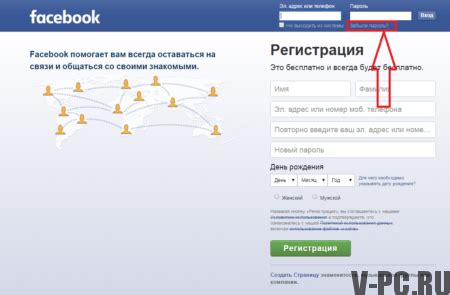
Если вы забыли пароль от своего аккаунта Facebook, не стоит паниковать. Следуя простым шагам, вы сможете быстро восстановить доступ к своему профилю.
1. Откройте страницу входа в Facebook https://www.facebook.com/
2. Нажмите на ссылку "Забыли пароль?" под формой входа
3. В открывшемся окне введите адрес электронной почты или номер телефона, связанный с вашим аккаунтом, и нажмите на кнопку "Поиск"
4. Выберите способ подтверждения вашей личности: через отправку кода на указанный email или номер телефона
5. Если вы выбрали получение кода через email, проверьте свой почтовый ящик и скопируйте полученный код. Если вы выбрали получение кода через номер телефона, введите полученный код в соответствующее поле
6. Введите полученный код подтверждения в поле на странице восстановления пароля и нажмите на кнопку "Продолжить"
7. Введите новый пароль для вашего аккаунта. Убедитесь, что пароль достаточно сильный, содержит буквы верхнего и нижнего регистра, цифры и специальные символы
8. Нажмите на кнопку "Изменить пароль" для сохранения нового пароля
После этого вы сможете использовать новый пароль для входа в свой аккаунт Facebook. Рекомендуется периодически менять пароль для обеспечения безопасности вашего аккаунта.
Утерян или забыт пароль

Возможности современных браузеров позволяют пользователю автоматически сохранять пароли, чтобы не вводить их повторно при каждом входе на сайт. Однако иногда бывает так, что пароль забыт или утерян. В такой ситуации важно знать, как его восстановить.
В случае, если вы забыли пароль от своей учетной записи в Facebook, существует несколько способов его восстановления.
Способ 1: Восстановление через электронную почту или мобильный номер
Если при регистрации в Facebook вы указали электронную почту или мобильный номер, вам будет предложено восстановить пароль через них. Для этого следуйте инструкциям на странице входа.
Способ 2: Восстановление с помощью друзей
Facebook предлагает возможность восстановить пароль с помощью друзей, которые у вас находятся в списке контактов. В этом случае вы должны выбрать друзей, которые, по вашему мнению, смогут вам помочь. Facebook отправит им уникальные коды, которые вы должны получить от них, а затем использовать для восстановления пароля.
Способ 3: Обращение в службу поддержки
Если первые два способа восстановления пароля не сработали, вы можете обратиться в службу поддержки Facebook. Для этого вам понадобится доступ к электронной почте или мобильному номеру, связанному с вашей учетной записью. Специалисты службы поддержки проверят ваши личные данные и помогут восстановить пароль.
Забытый пароль не должен быть причиной для беспокойства или паники. Facebook предлагает несколько способов восстановления пароля, чтобы помочь вам вернуть доступ к своей учетной записи.
Восстановление через электронную почту

Если вы забыли пароль от своего аккаунта в Facebook, вы можете восстановить его, используя свою электронную почту.
Для этого следуйте простым инструкциям:
Откройте страницу входа в Facebook и нажмите на ссылку "Забыли аккаунт?" под формой входа.
На следующей странице выберите опцию "Используйте адрес электронной почты".
Введите свой адрес электронной почты, связанный с аккаунтом Facebook, в поле ввода.
Нажмите на кнопку "Поиск" или "Продолжить".
Вы получите электронное письмо от Facebook с инструкциями по восстановлению пароля.
Откройте письмо и следуйте инструкциям для создания нового пароля.
После успешного завершения процесса вы сможете использовать новый пароль для входа в свой аккаунт.
Не забудьте сохранить новый пароль в надежном месте, чтобы избежать потери доступа к аккаунту в будущем.
Восстановление через номер телефона
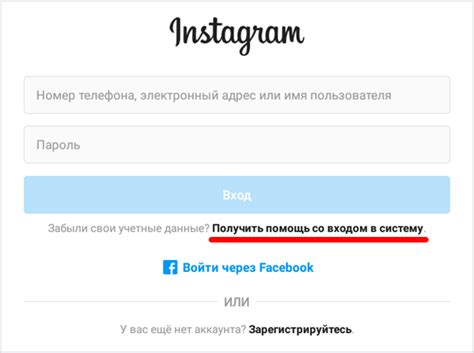
Если вы забыли пароль от своей учетной записи в Facebook, вы можете восстановить доступ к ней с помощью номера телефона, который был связан с аккаунтом. Для этого нужно выполнить следующие шаги:
- Перейдите на страницу входа в Facebook.
- В поле "Электронный адрес или номер телефона" введите свой номер телефона, связанный с аккаунтом.
- Нажмите на ссылку "Забыли аккаунт?" под полем для ввода пароля.
- Выберите опцию "Нет доступа к этой почте?".
- На следующей странице вам будет предложено ввести свой номер телефона еще раз.
- После ввода номера телефона вам будут отправлены инструкции по восстановлению доступа к аккаунту.
- Следуйте инструкциям, чтобы создать новый пароль и восстановить доступ к своему аккаунту в Facebook.
Обратите внимание, что для восстановления доступа через номер телефона необходимо, чтобы номер был ранее привязан к вашей учетной записи в Facebook. Если вы не связывали свой аккаунт с номером телефона или номер телефона изменился, вам придется восстанавливать доступ с помощью других методов, например, через электронную почту.